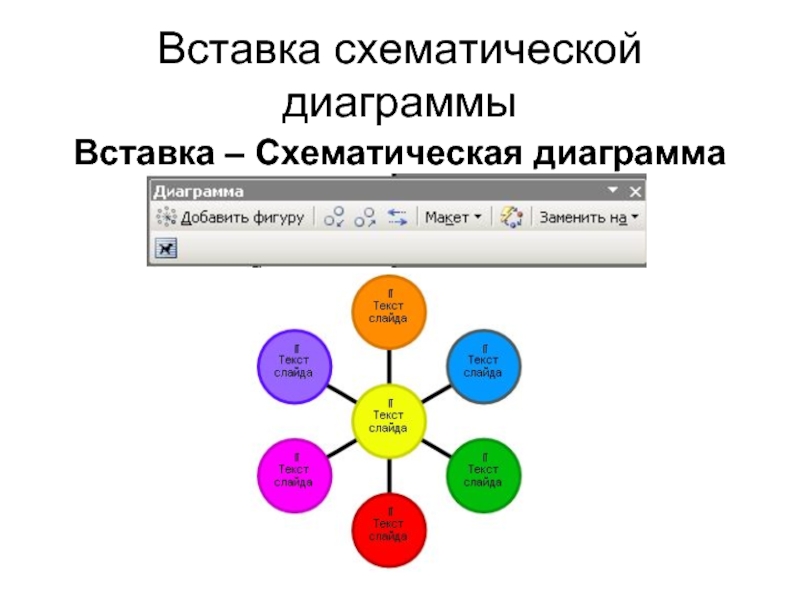– КАРТИНКИ…
2. В открывшемся диалоговом окне Коллекция клипов выберите
Упорядочить картинки…3. В открывшемся окне выбрать Коллекции Microsoft Office
4. Выбрать картинку → щелчок ▼ → копировать
5. Перейти в документ → пщм Вставить.